DDNS(花生壳)设置
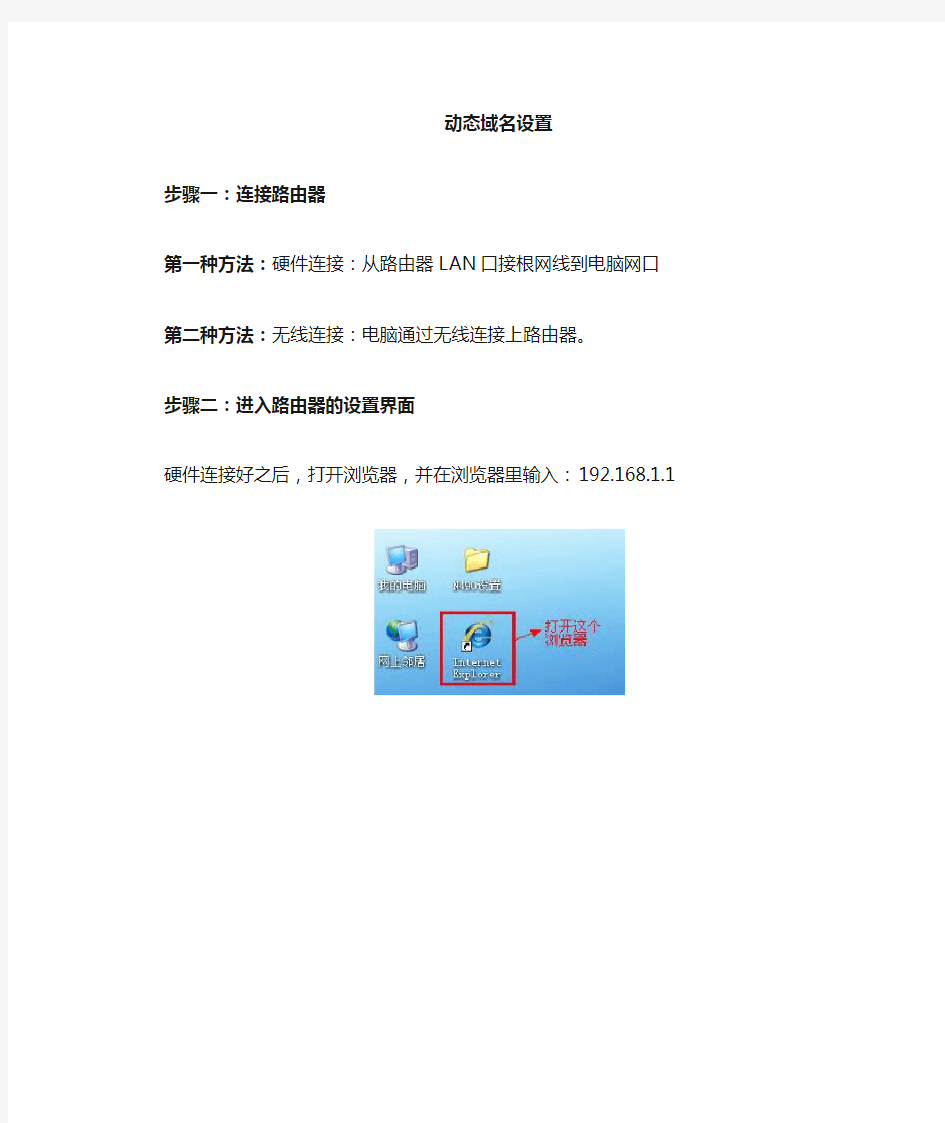
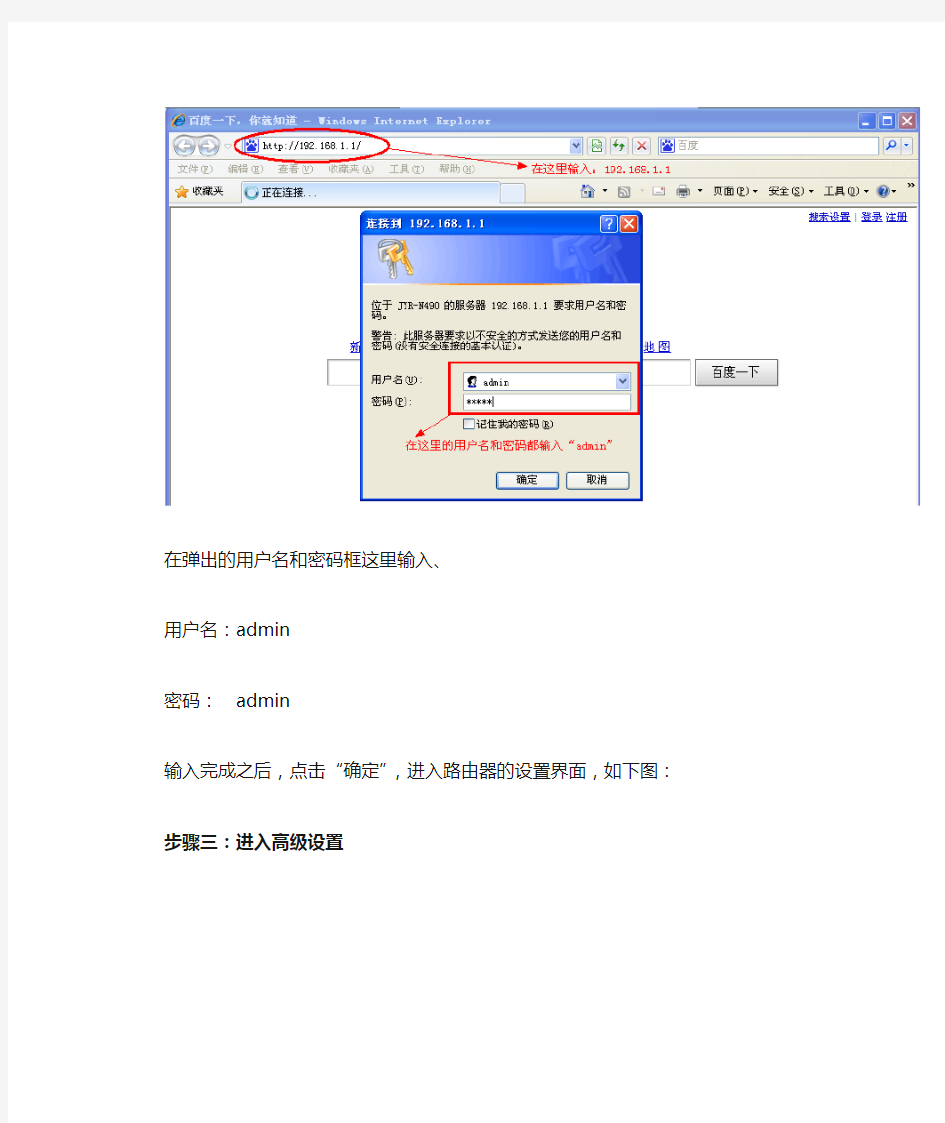
动态域名设置
步骤一:连接路由器
第一种方法:硬件连接:从路由器LAN口接根网线到电脑网口
第二种方法:无线连接:电脑通过无线连接上路由器。
步骤二:进入路由器的设置界面
硬件连接好之后,打开浏览器,并在浏览器里输入:192.168.1.1
在弹出的用户名和密码框这里输入、
用户名:admin
密码: admin
输入完成之后,点击“确定”,进入路由器的设置界面,如下图:
步骤三:进入高级设置
步骤四:动态域名设置
1、点击“系统管理”
2、点击“动态域名”
3、在“启用”这里打钩
4、“服务商”这选择您需要的动态域名服务商,一般用“花生壳”和“小辣椒”,
这里以“花生壳”服务商为例。
如果您还没有在服务商那里注册申请,那您需要先去申请一个动态域名。具体的操作方法请查看“动态域名申请方法”
5、在“账号邮箱”这里填入您申请的账号
6、在“密码密钥”这里填入您申请的密码
7、最后点击“”这个按钮
8、应用完成之后,在进入“动态域名”这个界面,看看链接状态是否“注册成
功”。
9、看看域名信息是什么,通过这个域名信息加上端口号,我们就可以进行远程
管理了。
如:我的端口号是8080,那么我在浏览器的地址栏那里输入:
“http:// https://www.360docs.net/doc/bf6078316.html,:8080”这样就可以访问到您设置的那个服务器端口。
以上就是动态域名的设置方法,选择不同的动态域名服务商,需要填入的信息不一样。可以根据提示进行操作。目前支持的服务商都在下拉表那里,如果下拉表没有的,那就是不支持的服务商。
花生壳使用教程图解及内网建站
Windows 2003 Enterprise Edition、Windows XP Professional 、Windows 2000 Server、Windows 2000 Advanced Server 以及 Windows 2000 Professional 的默认安装都带有IIS 。在系统的安装过程中IIS 是默认不安装的,在系统安装完毕后可以通过添加删除程序加装 IIS。 IIS是微软推出的架设 WEB、FTP、SMTP 服务器的一套整合系统组建,捆绑在上列NT核心的服务器系统中。本文针对通过Windows2003 IIS 组件配合花生壳动态域名解析软件向互联网提供WEB服务。 第一步:安装组件 在控制面板的添加/删除程序——Windows组件向导——应用程序服务器——选中“https://www.360docs.net/doc/bf6078316.html,”,然后他就会自动把“Internet 信息服务(IIS)”的相关服务也装上。如下图:
在选定需要安装的服务后安装向导会提示需要插入Windows 2003安装光盘,这时您插入安装盘按照提示进行安装,IIS中的WEB很快便自动安装完成。 第二步:建立网络通讯部分,为所建立的WEB服务设置动态域名解析服务配置 1.下载花生壳动态域名解析软件并安装。
2.运行花生壳软件,点击“注册Oray护照”,根据弹出注册护照窗口提示进行注册。注册Oray护照完成后,使用所注册的护照名称和密码填入花生壳软件中进行登陆。
3.申请一个免费域名作为互联网访问WEB服务的“网址”。 4.根据提示激活上一步所申请的免费域名花生壳动态DNS服务
这时候,花生壳软件已经在线了,我们所申请的免费域名已经绑定到当前的公网IP地址,互联网可通过所申请的域名直接访问到当前主机的服务了,如果你的主机接在路由器或代理服务器后,请参考内网建站的文档。下面我们继续WEB服务搭建。 [next] 第三步:建立WEB站点 1、打开Internet 信息服务(IIS)管理器,可以在开始–运行–输入“Inetmgr”打开,也可以通过控制面板–管理工具进行打开。
使用花生壳实现异地应用技术指导
使用花生壳实现异地应用技术指导 说明:如果您在使用售楼大师软件时,需要异地共享数据使用,或需要在互联网上使用。我们的官网上介绍了4种解决方案,其中有一种就是使用“花生壳”软件,将您的动态IP 绑定到指定域名上,客户端在使用时,只要连接指定域名即可实现与服务器的通信,具体操作步骤如下: 注:下文中的“服务器”指安装售楼大师软件的电脑; “客户端”指能上互联网的电脑。 (一)花生壳的申请及使用 在ie中输入花生壳官方网址,https://www.360docs.net/doc/bf6078316.html,/,显示花生壳网站界面。点击右上角的“免费注册”,免费注册花生壳帐户。 花生壳护照注册成功后,显示如下界面。单击“我要注册免费域名”,注册免费域名。
显示域名中心界面,在标准域名中选择域名后缀,在查询域名的同一行输入域名的英文拼写,输入完毕后通过单击“查询域名”确认该域名是否被别人注册。 单击“注册选中域名”,可注册自身设定的那个域名。 弹出免费域名确认信息
确认域名,单击“下一步” ,单击“同意以下条款,提交信息” 此时,花生壳网页注册完成。在https://www.360docs.net/doc/bf6078316.html,/PeanutHull这个页面下载花生壳客户端,安装完毕后。启动花生壳客户端,可在花生壳客户端上,看到刚刚设置的域名。
此时,只要在服务器上运行“花生壳客户端”,您当前的IP地址将自动与域名“https://www.360docs.net/doc/bf6078316.html,”绑定并实时更新,在客户端程序连接设置中,服务器地址内输入上面申请的域名即可。
(二)路由器端口映射的设置 如果您的服务器是局域网内的某台主机,且需要另一个网络(局域网或互联网)中的某台主机连接服务器使用本软件,此时不能直接在客户端连接服务器所在网络的IP,因为对于该服务器所在的局域网外的其它网络而言,服务器对外IP只有一个,那就是路由器的IP,客户端连接时,是连接到路由器的IP上,由此路由器需要将相关的数据发送到局域网内服务器的主机上,则需要在路由器上设置端口映射; 在IE中输入路由器的地址:“192.168.1.1”,进入路由器管理页面,将路由器的“61618”端口,映射到服务器的电脑上(各品牌路由器设置界面不同,具体操作请参考路由器使用手册)。 此时,当在外部网络的客户端程序访问局域网内的服务器时(可以是通过IP或花生壳绑定的域名)会先访问路由器,路由器则会将客户端请求转发到指定的服务器,实现数据连接通信。
花生壳常见问题常见
1·设置花生壳 要使用花生,必须要有一个帐户(护照)进入花生帐户的申请网页申请一个傲锐护照,注册你的花生壳,申请一个免费域名(至于顶级域名,我们后面会讲到)完成了么?打开你的花生壳,就是系统右下脚,时间旁边的一个小盒子。顺便说明一下,这个小盒子在网络连通而又登陆花生服务器的时候是彩色的,一旦花生服务器或者你的网络出现故障,他会变成灰色。我们现在还没登陆,所以现在小盒子应该是灰色的。我们现在就来登陆服务器,双击小盒子,会弹出一个窗口,在“状态”页里,填入你刚才申请的帐号和密码,然后点“刷新列表”。(这时你的防火墙会告诉你花生壳要访问公网。你必须同意这个请求,我们选同意)如果能看到你刚才申请的域名,就代表你成功了!现在应该会变成彩色的了。 *****花生壳常见问题集锦***** 1. 为什么我的“花生壳”客户端软件长期显示离线状态? 答:遇到这类问题应该马上登陆到论坛寻找至于顶部的公告贴,这些公告贴包括花生壳客户端软件的升级通知和部分出错信息以及解决问题方法的紧急通知。 2. 为什么我的“花生壳”提示密码错误? 答:碰到这类问题首先需要做的是回忆一下是否真的是记错了用户名和密码,其次;用您的这个用户和密码尝试登陆https://www.360docs.net/doc/bf6078316.html, ,如果登陆成功,就证明您的用户名和密码没有错,请核对清楚后在“花生壳”客户端软件上键入正确的用户名和密码。如果不幸真的忘记了密码,请登陆傲锐工作站,填入您的用户名,点击 [忘记密码];系统会询问您设定的问题,如回答正确则生成新密码通过网页显示出来。 3. 为什么我无法收到取回密码邮件? 答:2003年1月31日起已停止使用邮件形式取回密码,取而代之的是使用回答问题答案,用户注册账号后必须马上设定问题以及答案,否则将无法通过其他方式取回密码。 4.为什么我输入自己申请的域名后提示要输入用户名和密码? 答:首先,您可以使用 ping 或 nslookup 检查一下自己的域名,看看 IP 的解释是否和 Ipconfig/all 里面的一样。其次您要确定您使用的 WEB 服务器软件的设置有没有问题,一般使用的WEB 服务器软件 IIS 对权限的要求很高,有些设置甚至只允许本地用 户访问网站,还有的就是注意 NTFS 的权限设置,您需要修改一下这方面的设置。最后补充一点,如果您是使用 ADSL MODEM 路由并设置端口影射后才使用“花生壳”的,您要确认您的 ADSL MODEM 在设置上没有问题;另外由于网段问题,您是无法直接用 IP 和域名访问自己的网站的,一般都会显示 ADSL MODEM WEB 设置的登陆页面,同样会提示输入用户名和密码。 5.我应该在哪里申请独立域名?申请后怎样使用“花生壳”服务? 答:您可以直接在 https://www.360docs.net/doc/bf6078316.html, 上申请国际域名,详细流程可参照注册流程。 您也可以在其他的域名注册商注册域名,把该域名的 DNS 转移到 https://www.360docs.net/doc/bf6078316.html, 和 https://www.360docs.net/doc/bf6078316.html,,先在 https://www.360docs.net/doc/bf6078316.html, 的控制台中转入该域名根以及注册该域名根下相关的域名,然后把需要使用花生壳服务的域名注册花生壳服务。附:DNS 的转移需要48 小时。 6.我是内网用户,我能使用“花生壳”吗? 答:“花生壳”暂时还不支持内网用户,所以不可以直接在内网下工作,但可以通过端口影射等手段使内网用户也可以享受“花生壳”服务,但前提是您有权管理内网的出口主机或者相关网络设备的软件和硬件。关于如何在内网使用“花生壳”,可以参阅我们的论坛或相关的技术支持文档。 7. 为什么我的域名解释出来的 IP 不是我的 IP? 答:首先您要确认的是“花生壳”已经运行,如果解释出来的 IP 是我们的“花生壳”服务器IP 61.145.112.211 的话,请按下列问题寻找原因: a.您的 IP 是不是公网 IP
大华硬盘录相机使用花生壳远程监控设置
使用花生壳+大华硬盘录像机搭建远程视频监控 花生壳动态域名解析服务是目前全球用户量最多的动态域名解析服务,使用花生壳动态域名解析服务后,可以将您的动态公网IP和域名进行实时绑定,无论您在何地,只要您可以上网,都可以通过激活花生壳服务的域名从外网访问您的服务。现在我们以实例来讲解如何使用花生壳从外网访问您大华硬盘录像机的视频监控。 实例测试环境: 1)花生壳动态域名解析服务; 2)大华硬盘录像机; 3)ADSL宽带; 4)Tp-link路由器 第一步、注册护照、域名并登陆嵌入式花生壳服务 1、注册花生壳护照,获取免费域名 通过Oray官方网站的注册页面/register.php,进行护照注册(如图1):
图1 护照成功后,域名会自动赠送一个已激活花生壳服务的免费域名。当然,我们也可以另外去进行注册其他后缀的免费域名,点击网站首页——域名服务——免费域名,如图2: 2、通过嵌入式设备登录花生壳 如果您受现场硬件环境限制,比如您使用的是硬盘录像机看视频监控,不方便使用客户端6.0,那么您可以选用通过Oray认证过的硬件设备(具体通过Oray认证尝试列表请您参考: /embed_company.php)来代替花生壳客户端6.0进行登录,这种方式称为嵌入式登录。现以 TP-lINK的TL-WR841N内嵌花生壳为例进行说明: 登陆路由器,在地址栏里面输入.1 (有的也为.1)登录帐号默认是admin密码admin。
进入路由器界面,点击动态DNS按钮,然后在动态DNS里面输入我们注册的帐号和密码,并启用动态DNS,如图3: 图3 然后点击“登陆”按钮,登陆成功后,会直接显示目前护照的花生壳服务级别和激活花生壳服务的域名,如图4: 花生壳已经成功登录,那么我们需要确认花生壳解析是否准确,那么如何判断呢?首先我们需要看宽带服务商分配给我们的真实公网IP是多少,这个可以进入路由器——运行状态——WAN口状态进行查看,如图5:
使用花生壳+海康威视搭建远程视频监控服务
使用花生壳+海康威视搭建远程视频监控服务 TP-LINK R460+海康威视DVR7000硬盘录像机实现远程监控(附非80端口访问以及URL跳转设置) 时下,越来越多的情况需要应用到远程监控了,接下来,这个教程将展示如何应用带有花生壳动态域名功能的TP-LINK路由器,加上海康威视的硬盘录像机实现远程监控 第一步注册护照、域名并登陆嵌入式花生壳服务 1.注册护照与域名 通过Oray官方网站的注册页面 https://www.360docs.net/doc/bf6078316.html,/passport/register.php,进行护照注册(如下图):
注册护照成功后,域名会自动赠送一个已激活花生壳服务,后缀为https://www.360docs.net/doc/bf6078316.html,的免费域名。当然,我们也可以另外去进行注册其他后缀的免费域名点击站点上的玉米酷选择注册域名,查询需要注册的域名进行注册,并且激活花生壳服务。 备注:新注册的Oray护照及其域名需在注册成功1小时后方可在嵌入式花生壳DDNS中正常使用; 2、登陆嵌入式花生壳服务 登陆路由器(默认管理的地址为http://192.168.0.1帐号admin密码
admin); 在动态DNS里面输入我们刚注册的帐号和密码,并启用动态DNS,点击登陆。登陆成功后,会直接显示目前护照的花生壳服务级别和能够得到花生壳解析服务的域名,域名https://www.360docs.net/doc/bf6078316.html,已经可以绑定我们当前的公网IP了,动态解析服务已经做好了。 第二步搭建你的监控系统 首先将录像机接电源并连接路由器,通过硬盘录像机的默认管理地址进行登陆管理设置,如http://192.168.0.64/ 登陆管理。安装控件后会出现一个登陆的管理界面,输入默认的管理帐号admin 密码12345 ,端口默认8000;
花生壳使用方法
端口映射帮助文档 2009-09-30 12:08 什么是端口映射? 端口映射又称端口转发。端口映射过程就如同你家在一个小区里B栋2410室,你朋友来找你,找到小区门口,不知道你住哪层哪号?就问守门的保安,保安很客气的告诉了他你家详细门牌号,这样你朋友很轻松的找到了你家。这个过程就是外网访问内网通过端口映射的形象说法。 为什么要做端口映射? 目前的网络接入主要有2种: 1.ADSL连接猫再直接连接主机,这种情况主机是直接进行ADSL宽带拨号,连接上网通过运行CMD执行ipconfig /all命令可以查看到,PPP拨号连接所获取到得是一个公网IP地址,这种类型的网络是不需要做端口映射的(如图)
2.ADSL通过路由器来进行拨号,主机通过路由器来进行共享上网,这种情况下主机获取到得通常会是一个192.168.x.x类型的私有内网IP地址,这类情况下,是需要在路由器做端口映射,转发端口到对应的服务器上;
端口映射的设置方法 要进行端口映射,首先需要了解清楚服务程序所需要映射的端口是多少 以下列举了部分服务需要映射的默认服务端口号 网站TCP80 FTP TCP21(控制端口) TCP20(此端口为数据传输端口,不需要映射) 管家婆财务软件 TCP211 TCP80 TCP1433 海康威视硬盘录像机TCP80(WEB端口)TCP8000(视频数据端口)
邮件服务SMTP TCP25 POP3 TCP110 MSSQL数据库TCP1433 视频采集卡不同厂家所使用的默认端口均不一样 5050 8000 9000-9002 37777等 以下讲解几款市面主流品牌路由器的端口映射 Tp-link R460+ 内网192.168.1.101是WEB服务器,TP-LINK系列路由器的默认管理地址为192.168.0.1,账号admin密码admin 登录到路由器的管理界面,点击路由器的转发规则—虚拟服务器—添加新条目(如图)。
如何利用花生壳实现远程监控
如何利用花生壳实现远程监控? 2009-12-25 12:52 TP-LINK R460+海康威视DVR7000硬盘录像机实现远程监控(附加非80端口访问以及URL 跳转设置) 时下,越来越多的情况需要应用到远程监控了,接下来,这个教程将展示如何应用带有花生壳动态域名功能的TP-LINK路由器,加上海康威视的硬盘录像机实现远程监控 第一步注册护照、域名并登陆嵌入式花生壳服务 1.注册护照与域名 通过ORAY官方网站的注册页面https://www.360docs.net/doc/bf6078316.html,/passport/register.php,进行护照注册(如下图):
注册护照成功后,域名会自动赠送一个已激活花生壳服务,后缀为https://www.360docs.net/doc/bf6078316.html, 的免费域名。当然,我们也可以另外去进行注册其他后缀的免费域名点击站点上的玉米酷选择注册域名,查询需要注册的域名进行注册,并且激活花生壳服务。 备注:新注册的Oray护照及其域名需在注册成功1小时后方可在嵌入式花生壳DDNS中正常使用;
1、
登陆嵌入式花生壳服务 登陆路由器(默认管理的地址为http://192.168.0.1帐号admin密码admin); 在动态DNS里面输入我们刚注册的帐号和密码,并启用动态DNS,点击登陆。登陆成功后,会直接显示目前护照的花生壳服务级别和能够得到花生壳解析服务的域名,域名https://www.360docs.net/doc/bf6078316.html,已经可以绑定我们当前的公网IP了,动态解析服务已经做好了。 第二步搭建你的监控系统
首先将录像机接电源并连接路由器,通过硬盘录像机的默认管理地址进行登陆管理设置,如http://192.168.0.64/登陆管理。安装控件后会出现一个登陆的管理界面,输入默认的管理帐号admin 密码12345 ,端口默认8000; 登陆成功后,双击左边摄像头列表当中的摄像头,可以看到一个监控的页面,就证明这个录像机已经正常在本地工作了。接下来,我们要对录像机进行网络上的配置。 点击操作界面的菜单可进入管理界面。
花生壳 DDNS 设置方法
花生壳DDNS 设置方法 详细设置方法: 一.域名注册。 1.通过IE 访问域名服务器地址,地址为https://www.360docs.net/doc/bf6078316.html, 2.选择注册项,注册用户。 3.注册所要使用的域名。 二.硬盘录像机配置。 1.端口配置 开启硬盘录像机,输入硬盘录像机的用户名和密码,进入主菜单->网络设置,硬盘录像 机默认TCP端口为34567,HTTP端口为80。(如同一局域网内,需要用两台或者两台 以上的硬盘录像机,请将TCP端口和HTTP 端口更改成不同端口,一般建议更改成大 于4000 的端口,以防止与网络内其它端口冲突)。 将网络参数设置成分配的内网参数。端口根据自己需要设置。如只有一台,刚不需要更 改端口。 2.DNS 设置 填入本地DNS 地址,各省市区的DNS 地址各不相同,登陆路由器可以在路由器运行状态中查看到本地DNS 地址。如上海闵行区的DNS 为202.109.14.5 和202.96.209.5。 3.DDNS 设置 使用花生壳,将DDNS 类型选择Oray DDNS,使能开关选中(显示白色方块为选中),将注册的域名、用户名和密码填入,确定后保存即可。 4.保存 设置完成后,确定后选择保存,按系统提示重启设备。(更改网络参数后需要重启设备)。 三.路由器网络映射。 硬盘录像机中,需要映射的端口为TCP端口和HTTP端口。默认为34567 和80。 (因路由器品牌种类繁多,我们以常见的FAST 路由器为例介绍)。 1.在IE 中输入路由器地址,访问路由器,输入用户名和密码登陆路由器。用户名和密码可向网管索取。
2.查看路由器状态。可以查看到路由器的DNS 地址。 3.映射端口。 端口映射可分为全映射和部分映射。 全映射即对设备开放所有端口,如图,进入转发规则->DMZ 设置。 将硬盘录像机地址填入DMZ 主机设置项,选择启用,并保存即可。 部分端口映射只对设备开放部分端口,如图,进入转发规则->虚拟服务器。 将需要映射的端口和硬盘录像机地址填入设置项,协议选择ALL,选中启用并保存即可。 四.IE 设置 设置完成后,将硬盘录像机连接到内网的路由器或者交换机上。在IE 浏览器上输入硬 盘录像机中设置的域名即可访问。初次进入设备,或者进入设备后看不到图像,需要安装IE 控件。 安装控件方法: 1.降低浏览器安全级别:降低安全设置以便将ActiveX 组件一次性地安装到网络中,从浏览菜单上选择工 具Internet 选项-安全-自定义级别-ActiveX 控件和插件> 设置安全级别为低并单击应用。在浏览器地址栏输入硬盘录像机中设置的域名。如 果出现一个询问您是否想要安装的对话框,单击yes 开始安装。一旦ActiveX 安装完成,恢复安全设置为初始值。
用花生壳设置远程网络监控
用花生壳设置远程网络监控 利用TP-LINK R460+海康威视DVR7000硬盘录像机实现远程监控(附加非80端口访问以及URL 跳转设置) 时下,越来越多的情况需要应用到远程监控了,接下来,这个教程将展示如何应用带有花生壳动态域名功能的TP-LINK路由器,加上海康威视的硬盘录像机实现远程监控 第一步注册护照、域名并登陆嵌入式花生壳服务 1.注册护照与域名 通过ORAY官方网站的注册页面https://www.360docs.net/doc/bf6078316.html,/passport/register.php,进行护照注册(如下图): 注册护照成功后,域名会自动赠送一个已激活花生壳服务,后缀为https://www.360docs.net/doc/bf6078316.html,的免费域名。当然,我们也可以另外去进行注册其他后缀的免费域名点击站点上的玉米酷选择注册域名,查询需要注册的域名进行注册,并且激活花生壳服务。 备注:新注册的Oray护照及其域名需在注册成功1小时后方可在嵌入式花生壳DDNS中正常使用;
1、登陆嵌入式花生壳服务 登陆路由器(默认管理的地址为http://192.168.0.1帐号admin密码admin); 在动态DNS里面输入我们刚注册的帐号和密码,并启用动态DNS,点击登陆。登陆成功后,会直接显示目前护照的花生壳服务级别和能够得到花生壳解析服务的域名,域名https://www.360docs.net/doc/bf6078316.html,已经可以绑定我们当前的公网IP了,动态解析服务已经做好了。 第二步搭建你的监控系统 首先将录像机接电源并连接路由器,通过硬盘录像机的默认管理地址进行登陆管理设置,如 http://192.168.0.64/登陆管理。安装控件后会出现一个登陆的管理界面,输入默认的管理帐号admin 密码12345 ,端口默认8000;
使用花生壳搭建远程视频监控
使用花生壳搭建远程视频监控 花生壳动态域名解析服务是目前全球用户量最多的动态域名解析服务,使用花生壳动态域名解析服务后,可以将您的动态公网IP和域名进行实时绑定,无论您在何地,只要您可以上网,都可以通过激活花生壳服务的域名从外网访问您的服务。现在我们以实例来讲解如何使用花生壳从外网访问您大华硬盘录像机的视频监控。 实例测试环境: 1)花生壳动态域名解析服务; 2)大华硬盘录像机; 3)ADSL宽带; 4)Tp-link路由器 第一步、注册护照、域名并登陆嵌入式花生壳服务 1、注册花生壳护照,获取免费域名 通过Oray官方网站的注册页面https://www.360docs.net/doc/bf6078316.html,/passport/register.php,进行护照注册(如图1):
图1 护照成功后,域名会自动赠送一个已激活花生壳服务的免费域名。当然,我们也可以另外去进行注册其他后缀的免费域名,点击网站首页——域名服务——免费域名,如图2:
图2 然后根据提示注册,并激活域名花生壳服务即可。 2、通过嵌入式设备登录花生壳 如果您受现场硬件环境限制,比如您使用的是硬盘录像机看视频监控,不方便使用客户端6.0,那么您可以选用通过Oray认证过的硬件设备(具体通过Oray认证尝试列表请您参考:https://www.360docs.net/doc/bf6078316.html,/peanuthull/embed_company.php)来代替花生壳客户端6.0进行登录,这种方式称为嵌入式登录。现以TP-lINK的TL-WR841N内嵌花生壳为例进行说明: 登陆路由器,在地址栏里面输入http://192.168.1.1 (有的也为http://192.168.0.1)登录帐号默认是admin密码admin。 进入路由器界面,点击动态DNS按钮,然后在动态DNS里面输入我们注册的帐号和密码,并启用动态DNS,如图3:
如何使用花生壳实现远程监控
如何使用花生壳实现远程监控? TP-LINK R460+海康威视DVR7000硬盘录像机实现远程监控 时下,越来越多的情况需要应用到远程监控了, 接下来,这个教程将展示如何应用带有花生壳动态域名功能的TP-LINK路由器,加上海康威视的硬盘录像机实现远程监控 第一步注册护照、域名并登陆嵌入式花生壳服务 1.注册护照与域名 通过ORAY官方网站的注册页面https://www.360docs.net/doc/bf6078316.html,/passport/register.php,进行注册一个护照 注册护照成功后,域名会自动赠送一个已激活花生壳服务,后缀为https://www.360docs.net/doc/bf6078316.html,的免费域名。当然,我们也可以另外去进行注册其他后缀的免费域名点击站点上的玉米酷选择注册域名,查询需要注册的域名进行注册,并且激活花生壳服务。
备注:新注册的Oray护照及其域名需在注册成功1小时后方可在嵌入式花生壳
DDNS中正常使用; 1.登陆嵌入式花生壳服务 登陆路由器(默认管理的地址为http://192.168.0.1帐号admin密码admin); 在动态DNS里面输入我们刚注册的帐号和密码,并启用动态DNS,点击登陆。登陆成功后,会直接显示目前护照的花生壳服务级别和能够得到花生壳解析服务的域名,域名https://www.360docs.net/doc/bf6078316.html,已经可以绑定我们当前的公网IP了,动态解析服务已经做好了。 第二步搭建你的监控系统 首先将录像机接电源并连接路由器,通过硬盘录像机的默认管理地址进行登陆管理设置,如http://192.168.0.64/登陆管理。安装控件后会出现一个登陆的管理界面,输入默认的管理帐号admin 密码12345 ,端口默认8000;
安装和使用DDNS(花生壳)
安装和使用DDNS花生壳 上海寰创通信科技有限公司
文档更新记录
目录 1引言 (4) 1.1编写目的 (4) 1.2预期读者和阅读建议 (4) 1.3参考资料 (4) 1.4缩写术语 (4) 2花生壳简介 (5) 3安装说明 (5) 3.1安装必要的开发包 (5) 3.2下载phddns-2.0.2.16556.tar.gz到某一个目录 (5) 3.3解压所有文件 (5) 3.4进入目录并编译 (5) 3.5执行编译好的程序并配置(默认使用/etc/phlinux.conf,如果不存在这个文件则自 动进入交互配置) (5) 3.6将phddns拷贝到你希望的位置 (6) 3.7以后台模式启动花生壳并检查运行情况 (6) 3.8退出花生壳 (6) 3.9将花生壳加到系统启动时运行 (7) 4花生壳Linux版本命令行参数说明 (7) 5常见问题 (7) 5.1如何手动修改登陆的用户名及密码? (7) 5.2为什么花生壳无法登陆? (8) 5.3如何查看花生壳当前运行状态? (8) 5.4如何在其他平台(非X86)编译运行? (8)
1引言 1.1编写目的 本文档描述动态域名解析(DDNS)软件“花生壳”的安装和使用。供参考。 1.2预期读者和阅读建议 相关项目开发与测试人员,全文阅读 1.3参考资料 【1】花生壳官网资料 1.4缩写术语 缩略语全称中文含义DDNS Dynamic Domain Name Server 动态域名服务
2花生壳简介 花生壳是完全免费的桌面式域名管理和动态域名解析(DDNS)等功能为一体的客户端软件。 花生壳客户端向用户提供全方位的桌面式域名管理以及动态域名解析服务。用户无需通过IE浏览器,直接通过客户端使用https://www.360docs.net/doc/bf6078316.html,所提供的各项服务,包括Oray护照注册、域名查询、域名管理、IP工具以及自诊断等各种服务;且通过树状结构方式可使用户对多达上百个域名进行方便管理,亦可自主添加二级域名,自由设置A记录(IP指向)、MX记录、CName(别名)、URL重定向等,用户操作界面清晰简单。 新推出的花生壳客户端linux2.0,能与所有使用arm、mips、x86的CPU上的Linux兼容,前提是Linux系统需安装以下四个编译工具包:gcc 、gcc-c++、autoconf 、automake。 2.0版同时支持商业级、旗舰级最新协议,支持在后台进程以其它用户身份运行(RunAs),提高安全性。 3安装说明 3.1安装必要的开发包 gcc gcc-c++ autoconf automake 3.2下载phddns-2.0.2.16556.tar.gz到某一个目录 到https://www.360docs.net/doc/bf6078316.html,/peanuthull/download.php下载Linux版本。 3.3解压所有文件 [root@localhost ~]# tar zxvf phddns-2.0.2.16556.tar.gz 3.4进入目录并编译 [root@localhost ~]# cd phddns-2.0.2.16556 [root@localhost phddns-2.0.2.16556]# ./configure CC=gcc路径--host=mips [root@localhost phddns-2.0.2.16556]#make(若遇到找不到timeb.h,就将源码中此行注释掉) [root@localhost phddns-2.0.2.16556]#cd src [root@localhost phddns-2.0.2.16556]#ls –l phddns -rwxr-xr-x 1 root root 80968 Aug 2 11:18 phddns 3.5执行编译好的程序并配置(默认使用/etc/phlinux.conf,如果不存在这个文件则自动进 入交互配置) [root@localhost src]# ./phddns 输入服务器地址,如无特殊情况可使用默认值 Enter server address(press ENTER use https://www.360docs.net/doc/bf6078316.html,): 输入您的Oray帐号名称 Enter your Oray account:
无线路由器花生壳使用教程
无线路由器花生壳使用教程 DDNS(Dynamic Domain Name Server)是动态域名服务的缩写,DDNS是将用户的动态IP地址映射到一个固定的域名解析服务上,用户每次连接网络的时候客户端程序就会通过信息传递把该主机的动态IP地址传送给位于服务商主机上的服务器程序,服务项目器程序负责提供DNS服务并实现动态域名解析。 主要作用: 一,宽带营运商大多只提供动态的IP地址,DDNS可以捕获用户每次变化的IP地址,然后将其与域名相对应,这样其他上网用户就可以通过域名来与用户交流了。二,DDNS可以帮你在ADSL拨号的网络环境下让外网更快捷方便的访问您内网映射的各种服务器。 JCG无线路由器新版本增加对国内最常用的DDNS域名商花生壳和3322的动态域名绑定,具体操作解析如下(使用JHR-N916R无线路由器, 固件版本: 21.1.2.1369) 一、花生壳DDNS域名绑定 在JHR-N916R无线路由器正常拨号上网后,进入路由器设置界面——高级设置---网络设置----DDNS----在DDNS服务商处选择(https://www.360docs.net/doc/bf6078316.html,花生壳DDNS) 如果您之前已经注册过花生壳的DDNS,您只需要在这里输入您的账号,密码后点击应用,路由器会自动连接绑定。 如果您没有注册过相关花生壳信息,点击“花生壳动态域名解析服务申请”出现如下界面
在这里填入您自己的账号(护照名),密码,昵称,邮箱,护照类型,验证码后提交,出现 就全部有了。
注:这里只是简单的花生壳免费域名注册方式,收费域名及高级操作您可以进入花生壳官网了解。 有了花生壳的账号和密码,重新回到路由器的DDNS界面,输入对应的账号密码。然后点击“应用”。 应用后,花生壳的账号密码会自动连接,成功后会显示您的DDNS域名信息
利用花生壳在虚拟机建网站和端口映射
实验报告 利用花生壳实现动态ip构建网站 报告书 名称实验3-1:花生壳软件介绍和使用 姓名指导教师 学号日期2012.10.03 任务清单 实验概述 花生壳介绍:花生壳是一套完全免费的桌面式域名管理和动态域名解析(DDNS )等功能为一体的客户端软件。(注:动态域名解析服务,简称DDNS(Dynamic Domain Name Server),是将用户的动态IP地址映射到一个固定的域名解析服务上,用户每次连接网络的时候,客户端程序就会通过信息传递把该主机的动态IP地址传送给位于服务商主机上的服务器程序,服务程序负责提供DNS服务并实现动态域名解析。就是说DDNS捕获用户每次变化的IP地址,然后将其与域名相对应,这样域名就
可以始终解析到非固定IP的服务器上,互联网用户通过本地的域名服务器获得网站域名的IP地址,从而可以访问网站的服务。) 免费域名花生壳使用:我们通过花生壳的官网申请一个二级域名用于本次实验使用,域名为https://www.360docs.net/doc/bf6078316.html, 要实现动态域名解析,首先我们得激活这个域名的花生壳。步骤如下 第一步:在花生壳客服端打开域名管理(如下) 第二步:在“我的控制台”找到“免费域名”(图中1.),然后选择刚刚申请的二级域(图中2),最后选择“激活花生壳”(图中3),动态域名解析激活完成。 第三步:在本机ping该二级域名,查看该域名是否解析成功 本机动态ip Ping https://www.360docs.net/doc/bf6078316.html,查看ip,结果解析成功(如下图)
报告书 名称实验3-2:vm虚拟机端口映射和虚拟机ip配置 姓名指导教师 学号日期2012.10.03 任务清单 实验概述 由于虚拟机中为私有内网,为了让外网能够访问到私有内网中的Web网站,需要对虚拟机进行端口映射,并且让虚拟机拥有一个固定的内网ip。 步骤如下:(实验是采用VMware虚拟机) 第一步:在vm虚拟机的菜单栏中,找到“编辑”,选择“虚拟网络编辑器” 第二步:先选择“NA T”网络类型,然后在底下去掉“使用本机DHCP服务器来分配虚拟机ip地址”。最后选择“NA T设置”(图中3.)
花生壳远程登陆管家婆详细图解设置教程[详解]
使用到的软硬件设施有….. 电脑一台要是没这玩意儿你就不用看下去了 带路由的MODEM一台。最好是一个纯桥接MODEM(现在电信局送的基本都是不带路由的),外加一台支持VPN的路由(型号很多,如TPLINK 402M,水星MR804等等都是几十块钱一台) 我自己使用的是水星的MR804路由器 WINDOWS 2000 SERVER MD5值为c4361270774a76c3cd79a500ba440809 W2SOEM_CN.iso 这个版本非常罕见,是真正的WIN2000SEREVER OEM版本在借此机会再次感谢电脑公司特别版论坛的Clb1980友情提供 WINDOWS XP SP2 我自己是刷主板的DMI值后装的HP XPSP2 OEM版 SQL2000 SP4 VM虚拟机 WINRAR 《管家婆》财贸双全+8.0 Build 8.0.0.8001.20071130(50用户网络版) 下载地址:https://www.360docs.net/doc/bf6078316.html,/rjxz/cm/gjpcmsq+80.rar 至于补丁请自行查找。 花生壳2008客户端5.1.0.0 MD5值是c35139b382bf1560126b6913a434b2f2 下载地址是https://www.360docs.net/doc/bf6078316.html,/PeanutHull/Down/PeanutHull5.1.0.0_Setup.rar 首先请先搞好自己电脑的软硬件系统,安装WINDOWS XP SP2,最好是用原版安装,不是使用目前流行的GHOST封装技术和使用Lite等技术精简过的版本,强烈推荐使用微软官方原版Windows.XP.Pro.With.Sp2简体中文VOL版(MD5:f455f9a787b620aca7ac89ab47574919 )。加装补丁和其它应用软件如WINRAR和VM虚拟机(物理机软件安装略过) 虚拟机设定为桥接主机网络(默认)。软件安装WIN 2000SERVER SQL2000 打SP4补丁和IE6等其它系统补丁,分区格式最好为NTFS。安装管家婆服务器端并打补丁。设置物理机和虚拟机的IP以确保2台机器都能上网。 如图
花生壳说明书
花生壳客户端使用说明 安装花生壳 安装前注意:您的系统中如果已经安装了花生壳3.×版本!为防止您的同一个护照同时登录花生壳3.×与花生壳2008造成域名离线,建议您安装花生壳2008前先进行卸载老版本。 第一步:双击运行PeanutHull5.0.0.2_Setup.exe文件。 第二步:选择安装语言。 第三步:花生壳安装向导。 第四步:协议授权。
第五步:选择组件。 第六步:选择安装位置。 第七步:进行安装。
第八步:完成安装 注册Oray护照 运行花生壳客户端程序,如果您已经有Oray护照,请直接登陆客户端;如果您还没有Oray护照,请点击客户端主界面中的[注册Oray护照]进行免费注册(https://www.360docs.net/doc/bf6078316.html,/Passport/Passport_Register.asp) 阅读用户协议,然后点击【我同意】:
按要求填写你要注册的用户名,以及用户名密码,点【下一步】: 填写密码保护问题,点【下一步】:
至此,已经成功注册获得一个Oray护照。 注册免费域名 重新到 https://www.360docs.net/doc/bf6078316.html, 网站首页,用刚刚申请的Oray护照登录,点击导航栏“ 域名服务” ,选择“ 申请免费域名” ,然后查询你要申请的免费域名是否可注册: 如果该域名还未被注册,点击“ 现在注册”:
提示注册申请成功,现在点击“ 进入花生壳管理”: 激活花生壳服务 刚刚注册的域名并不会实时的显示在花生壳客户端,需要重新登陆花生壳客户端。重新登陆后,刚才新注册的域名将会出现在客户端中。域名记录只有激活了花生壳服务后,此域名记录才能真正的开始使用花生壳。只有在域名记录前面出现了彩色的花生壳图标才说明此域名记录激活了花生壳服务。 选择你要激活花生壳的域名记录,点击鼠标右键选择[激活花生壳服务]。 点击【激活】。
花生壳的使用方法总结
花生壳的使用方法总结 花生壳用来解决ADSL的动态ip外网访问的问题。通过动态解析,无论ip怎么变化,都能通过客户端的域名来访问。 首先服务器或作为服务器的PC要安装IIS并设置默认站点等信息,安装过c6和ioas的都已经安装好了,具体情况可以自己看设置。 接下来安装花生壳软件,并注册一个账号,安装过程可以参考下面的实例: 建立网络通讯部分,为所建立的WEB服务设置动态域名解析服务配置 1、下载花生壳动态域名解析客户端并安装。 2、运行花生壳软件,点击“注册Oray护照”,根据弹出注册护照窗口提示进行注册。注册Oray护照完成后,使用所注册的护照名称和密码填入花生壳软件中进行登陆。
3、登录ORAY网站[域名中心]—[注册域名]填写注册域名信息,提交注册。
4、双击花生壳桌面图标运行花生壳客户端,正确填写花生壳护照名和密码后登录花壳,选择相应护照下的域名激活花生壳服务并使用域名自诊断工具测试域名。如下图所示: 5、激活花生壳服务成功后,选择相关域名右键—[域名诊断]如诊断结果显示为“经检测,
您的域名已激活并指向正确”始时花生壳已经成功提供了域名解析服务。域名自诊断如下图所示: 这时候,花生壳软件已经在线了,我们所申请的免费域名已经绑定到当前的公网IP地址,互联网可通过所申请的域名直接访问到当前主机的服务了。 如果该服务器或PC机是在局域网内的某一台机器,需要对这台电脑进行端口映射,让所有发向路由器的web请求都映射到这台电脑上来,就需要对路由器进行设置。 不同的路由器的端口设置方法都有所不同,详细可以参考《常见路由器端口映射图解》。 设置后,只要输入自己申请的域名/c6或/ioas。
